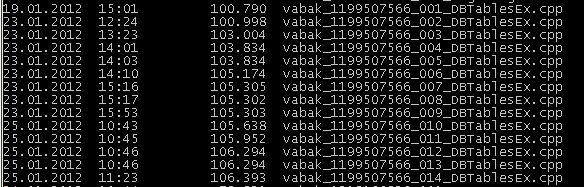Ich hatte immer wieder Probleme, dass mein Papierkorb leer war, obwohl ich gerade eine Datei dort hin verschoben war.
Es schien auch alles andere zu funktionieren, denn ich konnte auch Aktionen im Explorer rückgängig machen und Dateien wieder so aus dem Papierkorb herausholen. Nur anzeigen konnte ich den Inhalt des Papierkorbes nicht mehr.
Analyse der Festplatte ergab, aber, dass die Dateien vorhanden sind, CHKDSK keinen Fehler liefert… nichts problematisches eigentlich zu finden. Ich habe keine Ahnung wie oft ich den entsprechenden Ordner entfernt habe und hoffte, dass sich die Datenbank des Papierkorbes irgendwann fängt. Aber dem war nicht so 🙁
Ich löschte eine Datei, die kurz im Papierkorb erschein um sofort wieder zu verschwinden.
Irgendwann hat es mich so genervt, dass ich doch weiter auf die Suche gegangen bin und habe in einem Forum einen Hinweis für eine Richtung gefunden, die ich gar nicht auf der Rechnung hatte.
Die Ursache war ein Wibu Codemeter-Dongle. Dieser Dongle steckt immer in meiner Entwicklungsmaschine um bestimmte Szenarien testen zu können. Wir benutzen für größere Lizenzen die Wibu-Codemeter-Dongles seit einigen Jahren mit gutem Erfolg und wir sind auch sehr zufrieden mit der Qualität, sowohl von Hardware als auch Software und SDK.
Der eingesteckte Codemeter Dongle meldete sich als lokaler Datenträger an. Dadurch wollte Windows auch scheinbar den Papierkorb auf diesem Laufwerk suchen und finden. Aber eigentlich ist das Ding nur eine RAM-Disk, die keinen permanenten Speicher bietet. Sobald der Dongle als lokale Festplatte angemeldet ist, funktioniert auch der Windows-Papierkorb nicht mehr.
Ein schneller Test zeigte, dass der Papierkorb nur bei nicht eingestecktem Dongle verfügbar war.
Weitere Recherche ergab, dass die eigentliche Ursache ein Bug in Windows 7/2008R2 ist. Netterweise ist sogar ein Hotfix für Windows-7 und Windows Server 2008R2 verfügbar (Links siehe unten), aber leider hat der seinen Weg nach Windows-Update nicht gefunden :(.
Aber es lässt sich auch ohne Installation des Hotfixes schnell mit der Codemeter Runtime schnell ändern.
Die Codemeter Runtime gibt folgende Auskunft zu dem Dongle.
C:\...\CodeMeter\Runtime\bin>cmu32 -s1-2345678 --show-config-disk
cmu32 - CodeMeter Universal Support Tool.
Version 5.00b of 2013-May-14 (Build 1067) for Win32
Copyright (C) 2007-2013 by WIBU-SYSTEMS AG. All rights reserved.
- CmStick with Serial Number 1-2345678 and version 1.16
Version: 1.16
Flash Size: no real flash available
Virtual Drive: D:
Configuration: LocalDisk with ActivePartition
File System: FAT32
Boot-Code: Int18 Boot Code
Mdfa: 0x539
Über die entsprechenden Commandline Utilities der Wibu-Runtime kann man das aber umkonfigurieren. der Befehl lautet:
cmu32 -s1-2345678 –set-config-disk RemovableDisk
Dazu muss mit dem Parameter -s die Seriennummer des betroffenen Dongles angegeben werden.
C:\...\CodeMeter\Runtime\bin>cmu32 -s1-2345678 --set-config-disk RemovableDisk
cmu32 - CodeMeter Universal Support Tool.
Version 5.00b of 2013-May-14 (Build 1067) for Win32
Copyright (C) 2007-2013 by WIBU-SYSTEMS AG. All rights reserved.
Communication mode changed successfully.
Please replug your CmDongle to apply the changes.
Also Dongle wie angezeigt einmal rausziehen und wieder anstecken.
Und sie da 🙂 mein Papierkorb ist sofort wieder da und sichtbar. „Gelöschte Dateien“ erscheinen wir gewohnt.
Die Kontrolle zeigt nun einen Removeable-Device, wie das bei anderen USB-Sticks auch der Fall wäre.
C:\...\CodeMeter\Runtime\bin>cmu32 -s1-2345678 --show-config-disk
cmu32 - CodeMeter Universal Support Tool.
Version 5.00b of 2013-May-14 (Build 1067) for Win32
Copyright (C) 2007-2013 by WIBU-SYSTEMS AG. All rights reserved.
- CmStick with Serial Number 1-2345678 and version 1.16
Version: 1.16
Flash Size: no real flash available
Virtual Drive: D:
Configuration: RemovableDisk with ActivePartition
File System: FAT32
Boot-Code: Int18 Boot Code
Mdfa: 0x539
Weitere Hinweise zu dem Vorgehen finden sich auf den Microsoft und Wibu-Supportseiten hier:
http://support.microsoft.com/kb/2677246/en-us
http://www.wibu.com/de/faq-codemeter/question/single/warum-ist-mein-papierkorb-leer-wenn-ein-cmstick-angesteckt-ist-138.html
http://www.wibu.com/de/faq-codemeter/question/single/wie-kann-man-einen-cmstick-ohne-speicher-umkonfigurieren-145.html